楽天グループの電子マネー、楽天Edyの使い方(設定方法、登録方法、解除方法)をまとめました!
楽天Edyは対応店舗が非常に多く、コンビニやスーパー、家電量販店など幅広いお店で利用できます。
また、利用額に応じて楽天スーパーポイントが貯まります。
とてもお得な楽天Edyですが、使うためにはポイントサービス登録やチャージなど、事前の準備が必要です。
楽天Edyを利用したい人は、ぜひこの記事を参考にしてくださいね。
- 楽天Edyの種類と登録方法
- 楽天Edyのチャージ方法
- 楽天Edyの支払い方法
- 楽天Edyの解除方法
| カード名 | dカード GOLD | JCBゴールド | 三井住友カード ゴールド(NL)  | ゴールド・プリファード・カード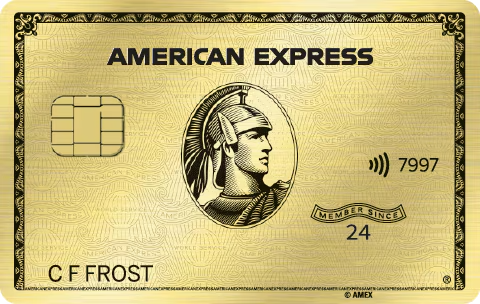 | 楽天プレミアムカード | 三菱UFJカードゴールド |
| 年会費 (税込) | 11,000円(税込) | 11,000円(税込) 初年度無料 | 5,500円(税込) 年間100万円以上の 利用で翌年以降永年無料※4 | 39,600円(税込) | 11,000円(税込) | 2,095円(税込) 初年度無料 |
| 還元率 | 1.0%~10% | 0.50%~10.00%※J1 | 0.5%〜7%※M1 | 1.0%~3.0% | 1.0%~5.0% | 0.5%~1.0% |
| 国際ブランド | Visa、Mastercard | JCB | Visa、Mastercard | American Express | Visa、Mastercard、 JCB、American Express | Visa、Mastercard、 JCB、American Express |
| キャンペーン | 新規入会&利用 +公共料金などすべて支払い 最大11,000ポイント プレゼント 2024年6月1日(土)〜 | 新規入会 +Amazon利用で最大23,000円 キャッシュバック 2024年10月1日(火)~2025年3月31日(月)まで | 新規入会&条件達成で 最大8,000円相当 プレゼント 2024年11月1日~2025年2月2日 | 新規入会&条件達成で 合計100,000ポイント 獲得可能 | 新規入会& 1回利用で 5,000ポイント プレゼント | 最大5,000円 キャッシュバック |
| 申込対象 | 18歳以上 | 20歳以上 | 満18歳以上で、ご本人に 安定継続収入のある方 (高校生は除く) | 20歳以上 | 20歳以上 | 18歳以上 |
| 発行スピード | 最短5営業日 | 最短5分※J1 | 最短10秒 ※※即時発行が | 通常1~3週間 | 最短3営業日 | 最短翌営業日 |
| 公式サイト | 詳細を見る | 詳細を見る | 詳細を見る | 詳細を見る | 詳細を見る | 詳細を見る |
※3 内訳:新規入会&条件達成でVポイントPayギフト5,000円分プレゼント。 新規入会&5万円以上の利用でVポイント5,000円相当プレゼント。条件:新規入会&スマホのタッチ決済3回利用/新規入会&5万円以上の利用。
※4 年間100万円利用の対象取引や算定期間等の実際の適用条件などの詳細は、三井住友カードのホームページを必ずご確認ください。
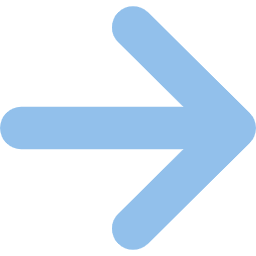
楽天Edyの種類とそれぞれの登録方法

さっそく、楽天Edyの登録方法から解説していきます。
楽天Edyには大きく分けて以下の3種類あり、どれを利用するかで登録方法や初期設定の手順が異なります。
- Edy-楽天ポイントカード(以下Edyカード)
- Edy機能付き楽天カード
- おサイフケータイ
Edyカードの登録方法
Edyカードは楽天ポイントカードと楽天Edyが1つになったポイントカードです。
楽天Edyの支払いができるほか、加盟店でカードを掲示すると楽天スーパーポイントが貯まります。
Edyカードは楽天市場の「楽天Edy Official Shop」で購入できます。
価格は通常カードが330円、キャラクターカードは440~550円です。
Edyカードが届いたら、ポイントサービス登録を行いましょう。
登録しないと、Edyを使っても楽天スーパーポイントが貯まりません。
「楽天Edy Official Shop」はこちら。
ポイントサービス登録方法は以下の通りです。
- ポイント登録専用ページにアクセスする
- 楽天会員にログインする
- 16桁の楽天ポイントカード番号と7桁のセキュリティコードを入力して「入力内容を確認する」を選択する
- 「楽天Edyポイント付与サービス規約に同意する」にチェックを入れる
- 「楽天ポイントカードの利用登録をする」を押す
楽天ポイントカード番号とセキュリティコードは、どちらもEdyカードの裏面に記載されています。
ポイントサービス登録が終わったら、Edyカードの登録・初期設定は完了です。
Edy機能付き楽天カードの登録方法
Edy機能付き楽天カードは楽天のクレジットカードである「楽天カード」とEdyカードがセットになったものです。
1枚でEdyもクレジット払いもできるので楽ですし、楽天カードでEdyにチャージすることもできます。
Edy機能付き楽天カードは楽天カード公式サイトから申し込めます。
楽天カードはクレジットカードなので、審査があります。万が一審査に通らなかった場合はEdyカードかおサイフケータイ版Edyを使いましょう。
なお、Edy機能付き楽天カードは自動で楽天スーパーポイントが貯まる設定になっているので、別途登録は必要ありません。
5,000ポイントプレゼント
通常の楽天カードからの切り替えも可能
すでにEdy機能のついていない楽天カードを持っている人はEdy機能付き楽天カードに切り替えられます。
Edy機能付き楽天カードへの切り替えは楽天カード会員向けページ「楽天e-NAVI」から手続き可能です。
おサイフケータイ版Edyの登録方法
おサイフケータイに対応したAndroidスマホなら「楽天Edyアプリ」をインストールことでおサイフケータイ版Edyが使えます。
アプリを使えばスマホをかざすだけでEdyによる支払いが可能です。
おサイフケータイ対応のAndroidスマホにアプリをダウンロードしてください。
ダウンロード・インストールが終わったらアプリを起動し初期設定を行います。
設定方法は以下の通りです。
- 楽天Edyアプリを起動する
- 「はじめる」をタップする
- 「楽天Edyの利用規約に同意する」にチェックを入れ「はじめる」をタップする
- 「楽天IDログイン」をタップする
- IDとパスワードを入力して楽天IDにログインする
おサイフケータイ版Edyのポイントサービス登録方法
おサイフケータイ版Edyもポイントサービスへの登録が必要です。
登録方法は以下の通りです。
- 楽天Edyアプリトップの「詳細を見る」をタップする
- 「ポイント設定」→「ポイントの設定・変更」の順にタップする
- 貯めたいポイントをタップする
- 「設定する」をタップする
- 各ポイントサービスの情報を入力する
おサイフケータイ版Edyでは楽天スーパーポイント以外に、以下のポイントを貯めることができます。
- ANAのマイル
- Ponta
- WALLETポイント
- ヨドバシゴールドポイント
- エポスポイント
- ビックポイント
- マツモトキヨシ
- エディオンポイント
- ドットマネー
EdyカードおよびEdy機能付き楽天カードは楽天スーパーポイントしか貯められません。
貯めるポイントを選べるのも、おサイフケータイ版Edyのメリットの1つです。
楽天EdyアプリにはEdyカードも登録できる
楽天EdyアプリにはEdyカード・Edy機能付き楽天カードを登録することもできます。
登録することでアプリからEdyカードの残高をチェックすることが可能となります。
アプリトップ画面から「Edyカード」→「+」の順にタップし、スマホのFeliCaマークの近くにEdyカードをかざせば登録できます。
- Edyカード:カード購入後ポイント登録専用ページにて登録
- Edy機能付き楽天カード:クレジットカードに入会
- おサイフケータイ版Edy:アプリダウンロード後ログイン・ポイントサービス登録
次の章では楽天Edyのチャージ方法について解説します。
楽天Edyのチャージ方法

楽天Edyを利用するには事前にチャージをする必要があります。楽天Edyのチャージ方法をまとめました。
| チャージ方法 | Edyカード | Edy機能付き楽天カード | 楽天Edyアプリ |
|---|---|---|---|
| 現金 | 〇 | 〇 | 〇 |
| Edyチャージ (楽天カードチャージ) | 〇 | 〇 | 〇 |
| いつでもEdyチャージ | 〇 | 〇 | 〇 |
| クレジットカード (楽天カード以外) | × | × | 〇 |
| 楽天IDに登録したクレジットカード | △ | △ | 〇 |
| 銀行口座 | × | × | 〇 |
| オートチャージ | × | 〇 | 〇 |
| 楽天スーパーポイント | 〇 | 〇 | 〇 |
楽天Edyはチャージ方法がたくさん用意されており、しかもどのタイプの楽天Edyを使うかで利用できるチャージ方法が異なります。
現金でのチャージ方法
もっともオーソドックスなチャージ方法で、すべてのタイプの楽天Edyで利用できます。
現金チャージに対応した店舗のレジで店員さんに「楽天Edyにチャージしてください」と伝え、チャージしたい金額分の現金を支払ってください。
店舗によっては「Edyチャージャー」という専用のチャージ機があります。
現金チャージはローソンやファミリーマート、セブン-イレブン、ツルハドラッグなど一部の加盟店で可能です。
詳しい加盟店はこちらをチェックしてください。
Edyチャージ(楽天カードチャージ)
Edyチャージは楽天カードで残高をチャージする方法です。
まず「楽天e-NAVI」でチャージ申請をします。
- 楽天e-NAVIのEdyチャージページへログインする
- チャージするEdy番号を選択する
- チャージ金額を入力する
楽天e-NAVIでチャージ申請が終わったら、Edyの受け取り処理を行います。
受け取り方法は以下の3つです。
- ファミリーマートのFamiポート
- パソコン(楽天Edyリーダーまたはパソリが必要)
- 楽天Edyアプリ
EdyカードもしくはEdy機能付き楽天カードの場合はファミリーマートのFamiポートから受け取るのが基本です。
Famiポートで「電子マネー(楽天Edy)」→「Edyを受け取る」の順にタッチします。
あとは画面の指示に従うだけでOKです。
楽天Edyを読み取れる「楽天Edyリーダー」または「FeliCaポート/パソリ」を持っていればパソコンで受け取ることも可能です。
詳しくは「Edy Viewerとは」を参考にしてください。
おサイフケータイ対応スマホおよび楽天Edyアプリに登録したEdyカードであれば、アプリで受け取ることが可能です。
申請後にアプリを起動するとトップ画面上部にプレゼントアイコンが表示されるのでタップします。
あとは受け取るEdyと受け取るギフトを選択すれば受け取りは完了です。
いつでもチャージ
いつでもチャージは「Edyチャージ」と同じく楽天カードでチャージする方法です。
利用方法はさきほどの「Edyチャージ」とほぼ同じです。
いつでもEdyチャージ設定画面から申請したら、あとはFamiポートや楽天Edyアプリで受け取ります。
Edyチャージと違い、一度楽天e-NAVIでチャージ金額を設定しておくとそれ以降は申請不要でチャージできます。
- Edyチャージ:毎回楽天e-NAVIから申し込みが必要
- いつでもEdyチャージ:一度楽天e-NAVIで設定すれば、それ以降は受け取りだけ
毎回決まった額をチャージするという人は、いつでもEdyチャージを設定しておくと楽です。
クレジットカード(楽天カード以外)でのチャージ方法
Edyカードとおサイフケータイ版Edyは楽天カード以外のクレジットカードでチャージ可能です。
ただし、Edyカードにクレジットカードでチャージするにはパソコンと「楽天Edyリーダー」または「FeliCaポート/パソリ」が必要です。
おサイフケータイ版Edyは楽天Edyアプリでクレジットカードを登録します。
- 「詳細を見る」→「チャージ設定」→「チャージ方法」の順にタップする
- 「新しくチャージ方法を登録する」をタップする
- 「クレジットカード」をタップする
- クレジットカード情報を入力する
登録が終わったらトップ画面の「チャージ」をタップすることでチャージできます。
楽天IDに登録したクレジットカードでのチャージ方法
おサイフケータイ版Edyは楽天ID(楽天会員)に登録したクレジットカードでチャージです。
「詳細を見る」→「チャージ設定」→「チャージ方法」の順にタップすると楽天IDに登録済みのクレジットカードが表示されます。
チャージに利用したいカードの「設定する」をタップすれば設定が完了です。
なお、EdyカードおよびEdy機能付き楽天カードも楽天Edyアプリに登録すれば楽天IDに登録したクレジットカードからチャージできます。
ただし、おサイフケータイ版とは手順が異なります。
- アプリトップ画面からチャージしたいEdyカードの「チャージ」をタップする
- 「チャージ設定する」をタップして楽天会員にログインする
- 登録しているカードの「セキュリティコード」を入力して「設定する」をタップする
銀行口座からのチャージ方法
おサイフケータイ版Edyは銀行口座からチャージできます。
銀行口座を登録しておけばいつでもチャージ可能で、手数料もかかりません。
クレジットカードだと使いすぎないか心配、という人は銀行口座からチャージしましょう。
- 「詳細を見る」→「チャージ設定」→「チャージ方法」の順にタップする
- 「新しくチャージ方法を登録する」をタップする
- 「銀行口座」をタップする
- 「新しく口座を登録する」をタップする
- 登録したい銀行の情報を入力する
オートチャージの方法
Edy機能付き楽天カードとおサイフケータイ版Edyは「オートチャージ」が可能です。
オートチャージを使うと、設定した残高を下回ると自動でチャージされます。
いちいちチャージする手間が省けますし、残高不足で決済に失敗することがなくなります。
Edy機能付き楽天カードの場合は楽天e-NAVIから申し込みます。
その後、オートチャージ対応店舗で買い物をするか、Famiポートで設定をすればオートチャージの設定が完了です。
おサイフケータイ版はクレジットカード、楽天ID登録済みのカード、銀行口座でオートチャージ可能です。
いずれかの方法をチャージ方法として設定したあとに、アプリトップの「オートチャージ」→「オートチャージの設定・変更」をタップします。
オートチャージ条件、オートチャージ金額、1日のチャージ限度額、パスワードを決めます。
最後に「設定する」をタップすればオートチャージの設定が完了です。
楽天スーパーポイントでのチャージ方法
すべてのタイプのEdyで楽天スーパーポイントによるチャージができます。
最初にポイントチャージを申請し、そのあとに受け取り手続きを行います。
- ポイントチャージ申請ページにログインする
- チャージする楽天Edyを選択する
- チャージするポイント数を入力する
- 「申請する」を押す
チャージ申請が終わったら、Edyチャージの時と同様に受け取り手続きを行えばOKです。
楽天Edyで料金を支払う

残高のチャージが完了すれば、楽天Edyを使う準備は万端です。
支払い方はとっても簡単で、レジで店員さんに「楽天Edyで支払います」と伝えます。
あとはEdyカードや楽天Edyアプリが入ったスマホをレジの機械にかざすだけで支払いが完了します。
楽天Edyの解除方法
最後に、楽天Edyの解除方法について解説します。
Edyカードでは特別な手続きは不要
EdyカードおよびEdy機能付き楽天カードについては、特別な手続きは不要です。残高がなくなるまで使い切ってください。
もうEdyカードを使わない、という場合ははさみで切って処分しましょう。
Edy機能付き楽天カードを契約していて、Edyだけでなく楽天カードも使わないという人は楽天カードを解約してください。
楽天カードを解約する場合は楽天カードコンタクトセンター(0120-30-6910)に電話しましょう。
おサイフケータイ版Edyはデータとアプリを削除
おサイフケータイ版Edyについては残高を使い切った後にデータとアプリを削除しましょう。
アプリトップ画面から「詳細を見る」→「楽天Edyを削除」の順にタップすればデータを削除可能です。
データを削除した後、スマホからアプリをアンインストールしてください。
なお、楽天Edyアプリに登録したEdyカードを削除したい場合はアプリから削除したいカードを選択し、「カードの登録を削除」をタップすればOKです。
オートチャージを利用していた場合は解除しておく
Edy機能付き楽天カードまたはおサイフケータイ版Edyでオートチャージを利用していた場合は、オートチャージも解除しておきましょう。
Edy機能付き楽天カードについてはファミリーマートのFamiポートから解除可能です。
「電子マネー(楽天Edy)」→「Edyオートチャージ解除」の順にタッチし、最後にカードをかざせば解除されます。
おサイフケータイ版Edyについては、以下の手順でオートチャージが解除可能です。
- 「詳細を見る」→「チャージ設定」→「オートチャージ設定」の順にタップする
- 「オートチャージの解除」をタップする
- 「解除する」をタップする
自分に合った楽天Edyでお得にお買い物を

以上、楽天Edyの使い方について解説しました。
- 楽天Edyの種類と登録方法
- 楽天Edyのチャージ方法
- 楽天Edyの支払い方法
- 楽天Edyの解除方法
楽天EdyにはEdyカード、Edy機能付き楽天カード、おサイフケータイ版の3種類がありました。
クレジットカードとまとめたい人はEdy機能付き楽天カード、スマホだけで支払いたい人はおサイフケータイ版、といったように自分にあったタイプのEdyを選びましょう。
どのタイプでも、本記事の手順を参考にすれば迷わず使い始められるでしょう。
楽天Edyを使えば楽天スーパーポイントが貯まるほか、今なら「キャッシュレス消費者還元事業」によるポイント還元も追加で受けられます。
この機会に楽天Edyでキャッシュレス決済をスタートしてみてください。
楽天カードの特徴まとめ

- 年会費は永年無料
- 基本還元率1%
- 楽天市場+楽天市場アプリでポイント+2.5倍
- 最高2,000万円の海外旅行傷害保険
- 新規入会&利用特典で楽天ポイント付与
| 年会費 | 永年無料 | 還元率 | 1%以上 |
| 国際ブランド | JCB/VISA/MASTER/AMERICAN EXPRESS | 発行スピード | 最短1週間程度 |
| 家族カード | あり/年会費無料 | ETCカード | あり/550円(税込) |
| 保険・補償 | 海外旅行傷害保険 | スマホ決済 | Apple Pay/Google Pay |
